Exportieren einer Studie nach ANSYS® Setup (Arbeitsbereich Generatives Design)
Wenn Sie eine Fusion-Simulationsdatendatei erstellen möchten, die in Ansys-Produkten ausgeführt werden kann, exportieren Sie Ihre Studie aus dem Arbeitsbereich Simulation als Fusion-Simulationsdatendatei (.sdz).
So erstellen Sie die Fusion-Simulationsdatendatei (*.sdz)
Erstellen Sie eine statische Spannungsstudie aus Ihrem Ergebnis des generativen Designs im Arbeitsbereich Simulation.
Anmerkung: Nur die statische Spannungsstudie aus dem Ergebnis des generativen Designs wird automatisch erstellt. Die meisten anderen Studien können Sie jedoch manuell erstellen. Weitere Informationen finden Sie unter Neue Simulationsstudie.Klicken Sie auf der Registerkarte Setup auf Gruppe Ansys> Studie nach ANSYS® Setup exportieren
 , um das Dialogfeld Nach Ansys Setup exportieren zu öffnen.Anmerkung: Die gleiche Studie, die in Fusion eingerichtet wurde, wird automatisch erstellt; einige Lasten und Abhängigkeiten müssen aber möglicherweise in Ansys Mechanical neu erstellt werden. Weitere Informationen finden Sie unter Arbeiten mit Ansys.
, um das Dialogfeld Nach Ansys Setup exportieren zu öffnen.Anmerkung: Die gleiche Studie, die in Fusion eingerichtet wurde, wird automatisch erstellt; einige Lasten und Abhängigkeiten müssen aber möglicherweise in Ansys Mechanical neu erstellt werden. Weitere Informationen finden Sie unter Arbeiten mit Ansys.Geben Sie einen entsprechenden Namen ein, und wählen Sie den Speicherort für die Datei aus. Klicken Sie dann auf Speichern, um die SDZ-Datei zu erstellen.
Speichern in einem Fusion-Projekt in der Cloud
Anmerkung: Sie können diese Datei über Fusion-Web-Client für einen Kollegen freigeben.Speichern auf Ihrem Computer
So geben Sie die Datei über Fusion-Web-Client frei
Klicken Sie in Fusion im Schnellzugriff-Werkzeugkasten auf ![]() Gruppe Daten einblenden, um die Gruppe Daten zu öffnen, und navigieren Sie zu dem Projekt, in dem Sie die SDZ-Datei gespeichert haben.
Gruppe Daten einblenden, um die Gruppe Daten zu öffnen, und navigieren Sie zu dem Projekt, in dem Sie die SDZ-Datei gespeichert haben.
- Wenn Ihr Kollege Fusion auf seinem Computer installiert bzw. Zugriff auf Fusion-Web-Client hat, wählen Sie die Registerkarte Personen oben in der Gruppe Daten aus, um sie zu öffnen, und geben dann seine E-Mail-Adresse ein, um ihn zu Ihrem Projekt einzuladen.
- Wenn Ihr Kollege nicht über Fusion verfügt bzw. keinen Zugriff auf Fusion-Web-Client hat, klicken Sie auf den Projektnamen neben
 oben in der Gruppe Daten, um Fusion-Web-Client zu öffnen. Klicken Sie auf den Abwärtspfeil der SDZ-Datei, und wählen Sie in der Dropdown-Liste Freigeben aus, um eine Verknüpfung zu der Datei zu kopieren, die Sie an ihn senden können.
oben in der Gruppe Daten, um Fusion-Web-Client zu öffnen. Klicken Sie auf den Abwärtspfeil der SDZ-Datei, und wählen Sie in der Dropdown-Liste Freigeben aus, um eine Verknüpfung zu der Datei zu kopieren, die Sie an ihn senden können.
So öffnen Sie die Datei in Ansys Mechanical
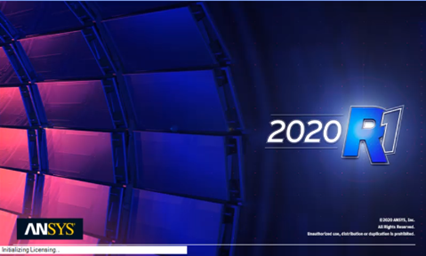
- Klicken Sie in Ansys Mechanical 2020 R1 oder höher auf Extensions > ACT Start Page.
- Klicken Sie auf Extensions > Manage Extensions, um den Extensions Manager zu öffnen.
- Aktivieren Sie im Dialogfeld Extensions Manager das Kontrollkästchen ExternalStudyImporter, und klicken Sie dann auf Close.
- Klicken Sie unter ACT Home auf Launch Wizards, um den Assistenten zu öffnen.
- Klicken Sie unter Wizards auf External Study, um den Assistenten auszuführen.
- Wählen Sie unter External Study Importer die Option Fusion Simulation als Study Type aus, navigieren Sie zum Speicherort der SDZ-Datei, und wählen Sie diese als File to Import aus.
- Klicken Sie auf Import, um die Konvertierung auszuführen, mit der die SDZ-Datei in Ansys Mechanical geöffnet wird.
- Wenn die Konvertierung abgeschlossen ist und die Studie in Ansys Mechanical geöffnet ist, klicken Sie auf Finish, um External Study Importer zu schließen.
So öffnen Sie die Datei in Ansys® Discovery™
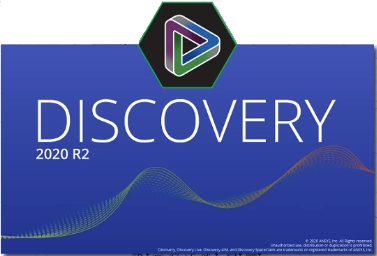
- Wählen Sie in Ansys Discovery 2020 R2 oder höher die Registerkarte Autodesk Import aus.
- Klicken Sie auf die Schaltfläche
 Import SDZ file, um den Windows Explorer zu öffnen.
Import SDZ file, um den Windows Explorer zu öffnen. - Navigieren Sie zum Speicherort der SDZ-Datei, und wählen Sie sie aus, um sie in Ansys Discovery zu öffnen.